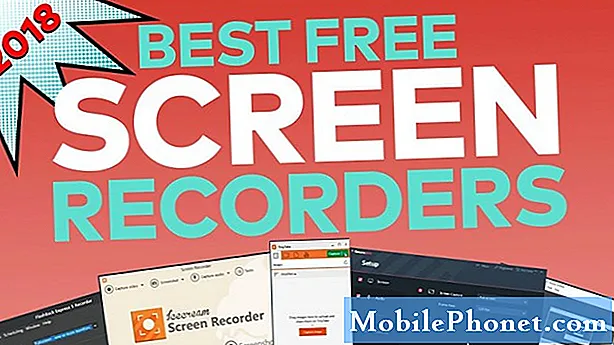Obsah
Když špičkový smartphone, jako je Samsung Galaxy S10e, stále ztrácí signál bez ohledu na to, zda je mobilní nebo WiFi, můžete téměř očekávat, že to bude problém s firmwarem. Existují však chvíle, kdy je tento problém známkou problému s hardwarem. Jinými slovy, neexistuje způsob, jak zjistit, o jaký problém skutečně jde, aniž byste provedli nějaký postup při odstraňování problémů.
V tomto příspěvku vás provedu řešením problémů s vaším Galaxy S10e, který stále ztrácí signál. Pokusíme se zvážit všechny možnosti a postupně je vyloučit, dokud nebudeme moci zjistit, o jaký problém vlastně jde a co je třeba udělat, abychom jej napravili. Pokud jste tedy jedním z vlastníků tohoto telefonu a momentálně vás trápí podobný problém, pokračujte ve čtení, protože vám tento článek může tak či onak pomoci.
Pokud máte se svým zařízením další problémy, zkuste projít naši stránku pro odstraňování problémů, protože u tohoto zařízení jsme již několik problémů vyřešili. Kurzem je, že jsme již zveřejnili příspěvek, který řeší podobné problémy. Zkuste najít problémy, které mají podobné příznaky jako to, co právě máte, a neváhejte použít řešení, která jsme navrhli. Pokud pro vás nepracují nebo pokud stále potřebujete naši pomoc, vyplňte náš dotazník a kliknutím na Odeslat nás kontaktujte.
Odstraňování problémů se zařízením Galaxy S10e, které stále ztrácí signál
Osobně jsem se s tímto druhem problému setkal dříve, ale bylo to pro signál WiFi. Problém byl v tom, že spojení občas pokleslo. Byl jsem schopen to opravit provedením několika základních postupů při odstraňování problémů. Ve skutečnosti můžete být schopni tento problém vyřešit i sami. Pokud váš Galaxy S10e stále klesá signál…
První řešení: Vynutit restart telefonu
První věcí, kterou byste měli udělat, pokud váš telefon stále ztrácí signál bez zjevného důvodu, je provést vynucený restart. Obnoví paměť vašeho telefonu a znovu načte všechny jeho aplikace a služby. Je nutné provést tento postup, protože je možné, že tento problém je způsoben malým problémem s firmwarem nebo dokonce jen závadou. Postupujte takto:
- Stiskněte a podržte tlačítko snížení hlasitosti a ještě ho neuvolňujte.
- Zatímco držíte stisknuté tlačítko hlasitosti, stiskněte a podržte také vypínač.
- Držte obě klávesy stisknuté společně po dobu 15 sekund nebo dokud se na obrazovce nezobrazí logo Galaxy S10e.
Jakmile se telefon restartuje, pečlivě sledujte, zda telefon stále ztrácí signál, protože pokud se stále opakuje, zkuste další řešení.
ČTĚTE také: Jak opravit Samsung Galaxy S10e s velmi pomalým výkonem
Druhé řešení: Ujistěte se, že to není způsobeno aplikací třetí strany
Existují aplikace, které mohou způsobovat nesrovnalosti v normálním provozu telefonu, a existují také aplikace, které zabraňují stabilnímu připojení zařízení k internetu. Jedna věc je však jistá, žádná z aplikací Samsung nebo Google to neudělá. Není nutné říkat, že musíme zkontrolovat nainstalované aplikace a nejlepší způsob, jak problém izolovat, je restartovat telefon v nouzovém režimu. Zde je postup:
- Stiskněte a podržte vypínač, dokud se nezobrazí možnosti.
- Klepněte a podržte volbu Vypnout, dokud se nezmění na Nouzový režim.
- Klepnutím na ikonu Nouzový režim restartujte zařízení.
- Po úspěšném restartu by se měl v levém dolním rohu obrazovky zobrazit „Nouzový režim“.
Pokud má telefon stabilní připojení nebo signál v tomto režimu neklesá, potvrzuje, že problém je způsoben aplikací třetí strany. Postupujte podle těchto pokynů, abyste určili viníka a vyřešili problém:
- Restartujte telefon normálně a spusťte jej do standardního režimu.
- Pamatujte si nainstalované aplikace v době, kdy se telefon sám restartuje.
- Jakmile už máte aplikaci na paměti, přejeďte prstem dolů z horní části obrazovky a stáhněte oznamovací panel dolů.
- Klepněte na ikonu Nastavení v pravém horním rohu.
- Přejděte na a potom klepněte na Aplikace.
- Najděte a klepněte na podezřelou aplikaci.
- Klepněte na Úložiště.
- Stiskněte Vymazat data a potvrďte klepnutím na OK.
- Klepněte jednou na tlačítko Zpět a poté klepněte na Odinstalovat.
- Potvrďte, že chcete aplikaci z telefonu odebrat.
Na druhou stranu, pokud telefon v bezpečném režimu nadále ztrácí nebo klesá signál, je na čase obnovit připojení.
Třetí řešení: Obnovte nastavení sítě
Problémy se sítí jsou většinou způsobeny poškozenou mezipamětí používanou rádii vašeho telefonu k připojení k síti. Bez ohledu na to, zda jde o problém s WiFi, Bluetooth nebo mobilními daty, tento postup to napraví.
- Přejeďte prstem z horní části obrazovky dolů a stáhněte oznamovací panel dolů.
- Klepněte na ikonu Nastavení v pravém horním rohu.
- Přejděte na položku Obecná správa a klepněte na ni.
- Stiskněte Resetovat.
- Klepněte na Obnovit nastavení sítě.
- Klepněte na Obnovit nastavení.
- Pokud se zobrazí výzva, zadejte svůj PIN, heslo nebo vzor.
- Nakonec klepněte na Resetovat.
Po resetování nastavení sítě nechte telefon znovu se připojit k síti a zkuste zjistit, zda stále ztrácí signál, protože pokud stále dochází, je na čase vyřešit problém se samotným firmwarem.
ČTĚTE také: Samsung Galaxy S10e stále zobrazuje chybu „Nastavení se zastavilo“
Čtvrté řešení: Vymažte mezipaměť
Další možností, kterou musíme vyloučit, je šance, že tento problém je způsoben poškozenou mezipamětí systému. Proto musíte odstranit starou mezipaměť, aby byla nahrazena novou, což by mohlo vyřešit problém s poklesem signálu. Postupujte takto:
- Vypněte zařízení.
- Stiskněte a podržte Zvýšit hlasitost klíč a Bixby stiskněte a podržte tlačítko Napájení klíč.
- Když se zobrazí logo Galaxy S10e, uvolněte všechny tři klávesy.
- Váš Galaxy S10e se bude i nadále spouštět do režimu obnovení. Jakmile uvidíte černou obrazovku s modrým a žlutým textem, pokračujte dalším krokem.
- zmáčkni Snížit hlasitost několikrát zvýrazněte vymazat oddíl mezipaměti.
- lis Napájení klávesu pro výběr.
- zmáčkni Snížit hlasitost klávesu zvýrazněte Ano, a stiskněte Napájení klávesu pro výběr.
- Po dokončení oddílu vymazání mezipaměti Restartujte nyní váš systém je zvýrazněno.
- zmáčkni Napájení restartujte zařízení.
Páté řešení: Master resetujte telefon
Jednou z podobných případů, se kterými jsem se v minulosti setkal, byl vyřešen resetováním. Je to proto, že tento postup řeší všechny problémy spojené s firmwarem. Nezapomeňte však vytvořit kopii důležitých souborů a dat, zejména těch, které jsou uloženy v interním úložišti telefonu, protože budou odstraněny. Poté odeberte své účty google a samsung, abyste po resetování nebyli uzamčeni ze svého zařízení. Jakmile je vše v pořádku, resetujte telefon podle následujících pokynů:
- Vypněte zařízení.
- Stiskněte a podržte Zvýšit hlasitost klíč a Bixby stiskněte a podržte tlačítko Napájení klíč.
- Když se zobrazí logo Galaxy S10e, uvolněte všechny tři klávesy.
- Váš Galaxy S10e se bude i nadále spouštět do režimu obnovení. Jakmile uvidíte černou obrazovku s modrým a žlutým textem, pokračujte dalším krokem.
- zmáčkni Snížit hlasitost několikrát zvýrazněte „vymazat data / obnovit tovární nastavení“.
- lis Napájení vyberte.
- zmáčkni Snížit hlasitost dokud se nezvýrazní „Ano“.
- lis Napájení tlačítko pro výběr a spuštění hlavního resetu.
- Po dokončení hlavního resetu je zvýrazněn text „Restartovat systém nyní“.
- zmáčkni Vypínač restartujte zařízení.
Doufám, že jsme vám mohli pomoci opravit váš Galaxy S10e, který stále ztrácí signál. Ocenili bychom, kdybyste nám pomohli šířit informace, proto prosím sdílejte tento příspěvek, pokud vám to přišlo užitečné. Moc děkuji za přečtení!
spojit se s námi
Jsme vždy otevřeni vašim problémům, dotazům a návrhům, takže nás můžete kontaktovat vyplněním tohoto formuláře. Toto je bezplatná služba, kterou nabízíme, a nebudeme vám za ni účtovat ani cent. Mějte však na paměti, že každý den dostáváme stovky e-mailů a je nemožné, abychom na každý z nich odpověděli. Ale buďte si jisti, že čteme každou zprávu, kterou dostáváme. Pokud jde o ty, kterým jsme pomohli, informujte nás prosím sdílením našich příspěvků se svými přáteli nebo jednoduše lajkněte naši stránku na Facebooku nebo nás sledujte na Twitteru. Můžete také navštívit náš kanál YouTube, protože každý týden zveřejňujeme užitečná videa.